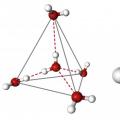«1С:Зарплата и управление персоналом 8» поддерживает ведение учета прав на отпуска и расчет остатков отпусков для всех видов отпусков, предоставляемых работникам в соответствии с законодательством РФ, коллективными и трудовыми договорами.
Учет прав на отпуска . В «1С:Зарплате и управление персоналом 8» реализован учет прав на ежегодные основные и дополнительные отпуска. К ним относятся отпуска, предоставляемые работникам как в соответствии с законодательством, так и по условиям трудовых договоров.
Продолжительность основного отпуска в программе по умолчанию – 28 календарных дней. Но для отдельных категорий сотрудников (лица моложе 18 лет, работники образовательных учреждений, прокурорские работники и др.) основной отпуск удлинен, и программа позволяет установить любую продолжительность основного отпуска.
Сделать это можно как для позиции штатного расписания, так и для каждого сотрудника (в кадровых документах приема на работу и кадрового перевода). Аналогично регистрируются права на дополнительные отпуска – как предусмотренные законодательством, так и принятые локальными актами организации. При настройке дополнительного отпуска можно указать, все ли сотрудники имеют на него право, и его продолжительность. Право на дополнительный отпуск можно поставить в зависимость от стажа сотрудника.
Указать основной и несколько дополнительных отпусков можно сразу в одном документе – «Отпуск».
Учет остатков. Если предприятие не новое, то в начале работы с программой необходимо заполнить информацию об остатках отпусков (использованных ранее отпусках). Сделать это можно даже в том случае, если с начала использования программы прошло некоторое время и информационная база уже содержит информацию о текущих отпусках. Причем данные об использованных отпусках можно внести в разрезе рабочих лет.
«1С:Зарплата и управление персоналом 8» поддерживает ведение учета остатков ежегодных основных и дополнительных отпусков, право на которые зарегистрировано в программе. Расчет остатков неиспользованных отпусков производится на основании учтенных прав работников на ежегодные отпуска и использованных отпусков. Результаты расчета по любому работнику могут быть выведены в виде справки на любую дату. Сформировать такую справку можно, например, из документа «Отпуск».
Планирование отпусков. «1С:Зарплата и управление персоналом 8» позволяет не только сформировать график отпусков в формате Т-7, но и оформлять из документа «График» фактические отпуска и переносы отпусков. «1С:Зарплата и управление персоналом 8" предоставляет возможность формировать списки отпусков: в разрезе подразделений и должностей; по группе сотрудников, например по руководящему составу. Доступен анализ исполнения графика отпусков.
Расчет отпускных . В документе «Отпуск» «1С:Зарплаты и управления персоналом 8» вместе с отпускными можно начислить и зарплату за дни месяца, предшествующие отпуску, а также материальную помощь к отпуску.
В документе «Отпуск» рассчитывается НДФЛ и прочие постоянные удержания, установленные сотруднику (например, профвзносы или алименты), на сумму которых будет уменьшена выплата. В налоговом регистре фиксируется даты выплаты отпускных и перечисления НДФЛ.

Выплата отпускных . Выплачивать отпускные в «1С:Зарплате и управлении персоналом 8» можно вместе с заработной платой, с авансом или в межрасчетный период. В межрасчетный период выплату можно произвести непосредственно из документа «Отпуск».
Можно ли начислять отпускные в «1С 8.3 Бухгалтерия 3.0»? Да, в редакции 3.0 такая возможность есть. Для этого в форме (она доступна в разделе «Главное») должна быть установлена пометка о ведении больничных, отпусков и исполнительных документов.
Если после этого мы откроем журнал документов начислений, то увидим, что по кнопке «Создать» теперь можно ввести не только начисление зарплаты, но и отпуск и больничный лист.
Нас часто спрашивают: где в 1С Бухгалтерия 8.3 найти график отпусков. Отвечаем — его в программе нет. Для учета графиков можно использовать 1С ЗУП или другой софт.
Рассмотрим пошагово как оформить отпуск, рассчитать и начислить отпускные.
Создание документа «Отпуск» и начисление отпускных
Посмотрим, как выглядит в 1С 8.3 документ «Отпуск». В шапке указывают месяц (это месяц начисления отпускных), сотрудника, дату регистрации документа.
На вкладке «Главное» необходимо указать период отпуска и период работы сотрудника, за который отпуск предоставлен. Эти сведения заполняются вручную.
После выбора сотрудника и периода отпуска программа автоматически рассчитывает средний дневной заработок и начисленную сумму отпускных. Делает она это, исходя из имеющихся в программе данных – срока работы сотрудника и начисленной ему заработной платы.
Если необходима корректировка, следует нажать ссылку «Изменить». Откроется форма ввода данных для расчета среднего заработка. В ней отображается начисленная сотруднику зарплата по месяцам, а также календарные дни.
Получите 267 видеоуроков по 1С бесплатно:
Обратите внимание, что здесь имеются только те месяцы, во время которых человек был сотрудником организации. Пользователь имеет возможность изменить суммы, начисленные за каждый месяц. Тогда программа пересчитает и сумму среднего заработка. Однако нельзя добавить новые месяцы.

На вкладке «Начисления» автоматически отображается начисление («Отпуск основной») и рассчитанная программой 1С сумма отпускных. При необходимости эту сумму можно откорректировать вручную.

Начисление заработной платы
После , при проведении документ «Отпуск» в 1С выполняет проводку бухучета по начислению отпускных – по кредиту счета 70 и в дебет того же счета, что и зарплата сотрудника (согласно настройкам сотрудника и организации). Документ позволяет распечатать прямо из 1С Бухгалтерия 8.3 приказ на отпуск по форме Т-6 и расчет среднедневного заработка.
В сезон отпусков одной из первоочередных задач для бухгалтеров становится вопрос расчета и начисления отпускных для сотрудников в 1С. Как это сделать быстро и без проблем – об этом в нашей новой статье.
Когда начинается сезон отпусков в компаниях, в первоочередной задачей для бухгалтеров становится расчет отпусков сотрудников и начисление отпускных в 1С.
Давайте разберемся с тем, как начислять отпускные в . Те пользователи, которые уже какое-то время работают в 1С, знают, что для продолжения работы нужно заполнить справочники и ввести необходимые данные. По такому же принципу начисляются и отпускные. Вам нужно:
открыть справочник, который называется «планы видов расчетов» (здесь расположена вся информация относительно начислений и удержаний на предприятии, то есть элементы, соответствующие отпуску элемента);
запустить 1С в специальном режиме – 1:Предприятие;
выбрать пункт, который находится в главном меню, он называется «операции»;
найти кнопку «планы видов расчетов» и нажать на нее;
после того, как откроется окно, выбрать параметр «основные начисления организаций».


В открывшемся перед вами окне будут присутствовать разные виды начислений, в том числе и те, которые отвечают за начисление отпускных. Найдите элемент «отпускные» и откройте его.

Обратите внимание, что в карточке отпускных находятся специальные опции, которые обязательно нужно будет заполнить. В противном случае расчет невозможно будет выполнить. Для начала подробно заполните необходимые поля в закладке «основные», после этого переходите к «базе расчетов». Для примера можете посмотреть данные, приведенные ниже на изображениях. Они подходят для самых общих случаев расчета. С такими подсказками, расчет отпускных не займет много времени даже у новичков.

После того, как вы создали и заполнили данные элемента для начислений, займемся непосредственно самим начислением отпускных. Для лучшего понимания возьмем в качестве примера условного сотрудника.
Вам нужно открыть новый документ для начисления заработной платы. Далее вам нужно заполнить и рассчитать их либо по отдельно взятым сотрудникам, либо по спискам (как вам удобнее). В примере для наглядности начисление отпускных в 1С 8.2 Бухгалтерия производится для одного сотрудника.

Когда вы закончите с автоматическими расчетами, будет видно, что система не вывела отпускные для сотрудника. Именно этот вид начислений необходимо добавлять в ручном режиме. Для этого нажмите на зеленую кнопку, на которой изображен знак «+». Также вы можете использовать клавишу «insert». Добавляйте необходимые виды начисления, последовательно нажимая клавиши из колонки «начисления» и в окне с пунктом «отпускные».

После этого вам предстоит назначить даты начала и конца отпускного периода. Обратите внимание на то, что базовый период переключится автоматически. Вам же предстоит сделать его равным месяцу и переустановить с начала по конец. После этого установите сумму начислений.

Еще один важный нюанс – размер оклада остался неизменным, а общая сумма к выплате увеличилась. Чтобы не допустить переплаты, нужно будет вычесть из количества отработанных дней те, которые были проведены в отпуске. Далее вам нужно нажать на кнопку «рассчитать», а после – пункт в меню «рассчитать по работнику».

После этого результат будет верным, а цифры изменятся. На этом расчеты не заканчиваются. Вам еще нужно будет произвести расчеты начислений и удержаний на каждого сотрудника в ручном режиме. Это необходимо для того, чтобы избежать ошибок, ведь суммы начислений изменились. Алгоритм работы в этом случае таков: вы выбираете сотрудника, а после нажимаете:
заполнить;

Как только вы сверите все суммы и данные, вам нужно перейти во вкладку «проводки». Там вы сформируете их путем нажатия соответствующей кнопки.

Не забудьте нажать «записать», а после – «ок». Процесс на этом будет завершен, и вы уже знаете, как рассчитать отпускные в 1С.
О которых шла речь в большинстве последних статей, и рассказать про очень полезные и долгожданные документы учета зарплаты, появившиеся в Бухгалтерии предприятия 3.0. Речь пойдет о документах «Больничный лист» и «Отпуск» . Они появились в БУХ 3.0, начиная с релиза 3.0.35, который вышел в сентябре 2014 года. Однако, сразу хочу отметить, что подобная возможность существует только для организаций, где трудоустроено менее 60 человек. Но для небольших организаций, которые не имеют возможности или желания купить даже самую дешевую базовую версию 1С ЗУП (*всего 2 550 руб.), это очень полезное обновление. Многим оно упростит жизнь при начислении отпуска и больничных в 1С Бухгалтерия предприятие редакции 3.0.
Напомню, что на сайте есть ещё ряд статей, посвященных расчету заработной платы в БУХ 3.0:
Настройка расчета отпускных и больничных в 1С Бухгалтерия предприятия 3.0
Для того, чтобы в БУХ 3.0 появилась возможность вводить документ «Отпуск» необходимо открыть «Учетную политику» программы (раздел главного меню «Главное») и на закладке «Зарплата и Кадры» установить галочку «Вести учет больничных, отпусков и исполнительных документов» работников. Здесь же Вы можете увидеть ограничение на использование этих документов, о котором я говорил во вступлении: «Доступно, если в информационной базе нет организаций с численностью работников свыше 60 человек» .
Документ «Отпуск» в 1С Бухгалтерия предприятия 3.0
Что касается самого документа «Отпуск», то он достаточно прост. Необходимо выбрать месяц начисления, сотрудника, указать период отпуска. Что касается период в поле «Предоставляется за период работы с: … по …», то в этом поле надо указать рабочий год, за который предоставляется отпуск. Напомню, что первый рабочий годом у каждого сотрудника начинается с даты приема и длится ровно календарный год (Исключения: например, дни отпуска за свой счет выпадают из этого периода, поэтому календарный год может продлеваться ). В течение этого года он имеет право на 28 календарных дней. Мой сотрудник был принят на работу 01.01.2014. Поэтому в этом поле вводится период с 01.01.2014 по 31.12.2014. Средний заработок и сумма начисления рассчитывается автоматически при вводе всех необходимых данных.

Может случиться так, что у Вас в базе не будет хватать данных о заработке сотрудника для расчета отпускных. Например, база начала вестись с 1 января 2014 года, а отпуск рассчитывается в Декабре. Как в моем примере. Значит в расчетную базу должна попасть зарплата сотрудника за Декабрь 2013 года. В базе этих сведений нет, поэтому мы должны вручную ввести недостающую информацию. Это делается с помощью окна, которое откроется при нажатии кнопки «Изменить».
Кроме суммы дохода ещё надо ввести количество календарных дней . Отдельно отмечу, что стоит учитывать особенность расчета календарных дней в месяцах , которые сотрудник отработал не полностью . Как рассчитывается этот показатель можете почитать в теоретической части этой статьи .

В документе «Отпуск» есть ещё одна закладка – «Начисления» . На ней формируется начисление по виду начисления «Отпуск основной» с рассчитанной суммой и периодом. При острой необходимости здесь можно отредактировать сумму, но делать этого не рекомендуется. Лучше добиться того, чтобы нужная сумма рассчиталась автоматически. И ещё обратите внимание, что НДФЛ здесь не рассчитывается, он будет учтен в документе «Начисление зарплаты».
В нашем примере сотрудник имеет право на оклад, рассчитанный пропорционально трем отработанным дням с 1 по 3 декабря. Это программа сделает при окончательном расчете в документе «Начисление зарплаты» . Программа сама пересчитает оклад. Раньше такой возможности 1С Бухгалтерия Предприятия не поддерживала.

Обратите внимание на состав закладок этого документа. Первая закладка содержит сводные данные по основным начислениям сотрудника (в том числе и по отпускным), а также сведения об удержанном НДФЛ и начисленных взносах. Мне это кажется очень удобным и наглядным решением.
Расчет больничных в 1С БУХ 3.0
- Номер листка нетрудоспособности;
- Указать является ли он продолжением другого больничного (при этом следует выбрать первичный документ);
- Причину нетрудоспособности – обратите внимание, что этим документом можно рассчитывать не только стандартные случаи нетрудоспособности, но и многие другие. В частности, «Отпуск по беременности и родам». Подробнее о теоретических особенностях расчета этого пособия читайте . С практической точки зрения нет разницы в расчете обычного больничного и «Отпуска по беременности и родам» в БУХ 3.0, поэтому я разберу документ «Больничный лист» в рамках обычного больничного;
- Освобождение от работы с … по … — период нетрудоспособности;
- Снизить пособие за нарушение режима – указывается, если имел место такой факт, официально отраженный в листке нетрудоспособности;
- Процент оплаты – вводится в зависимости от стажа сотрудника. К сожалению, 1С БУХ 3.0 пока не поддерживает учет стажа и поэтому этот показатель придется вводить вручную;
- Начислено – программа рассчитывает автоматически, на основании введенных данных и заработка сотрудника. Подробнее о том, как с точки зрения законодательства должны начисляться больничные, можете почитать .

Теперь обратите внимание, что средний заработок у сотрудника в примере очень маленький, рассчитан из МРОТ. Все дело в том, что сотрудник принят на работу в ноябре 2014 и в базе нет сведений о его заработке. К сожалению, в Бух 3.0 не предусмотрен документ для ввода подобных сведений, поэтому придется воспользоваться кнопкой «Изменить» и ввести вручную эти данные.
Кстати, в этом окне есть довольно удобная кнопка в виде вопросительного знака, при нажатии на которую открывается расшифровка подсчитанного среднего заработка. После ввода жмем ОК и документ должен пересчитаться.

А теперь я Вам подскажу как не вводить каждый раз эти сведения . Если этому сотруднику вновь потребуется создать документ «Больничный лист», введите его копированием . Скопируйте предыдущий документ, где уже есть сведения о заработке и просто измените период и месяц начисления.
Идем дальше. В документе есть ещё две закладки. В разделе «Дополнительно» мы увидим настройку ограничения пособия. Этот параметр устанавливается автоматически при выборе вида пособия. Также здесь можно выбрать льготу, если она положена сотруднику. На закладке «Начисления» формируются сами начисления. При этом весь больничный разбивается на два вида начисления «Больничный за счет работодателя» (за первые три дня) и «Больничный».

Сотрудник кроме больничного должен получить ещё и оклад, рассчитанный пропорционально отработанным дням. Этот расчет программа сделает автоматически при заполнении документа «Начисление зарплаты».

На сегодня это всё, о чем я хотел рассказать!
В данной статье мы проведем разбор основных возможностей программы 1С:ЗУП 3.0, созданной на платформе «1С:Предприятие 8.3», по оформлению отпусков с подробным описанием таких операций, как:
- Назначение права на отпуск сотруднику;
- Реализация расчета и начисления отпускных;
- Осуществление оценки среднего заработка для отпускных;
- Формирование справки по остаткам отпусков сотрудника;
- Регистрация графика отпусков в программе;
- Начисление денежной компенсации взамен предоставления отпуска.
Виды отпусков
Программа 1С:ЗУП 3.0 позволяет оформить и рассчитать разные виды отпусков. В таблице ниже перечислены основные из них, указаны настройки, которые позволяют проводить данные виды отпусков в программе, а также перечислены документы, которые предназначены для регистрации.
Таблица «Виды отпусков»
*Отпуск пострадавшим на ЧАЭС, учебный (оплачиваемый и неоплачиваемый) отпуск, а также отпуск за свой счет добавляется в справочник «Виды отпусков»:
*Северный отпуск будет добавлен в справочник «Виды отпусков», если для организации будут указаны «северные» условия:

Назначение права на отпуск сотруднику
В общем случае (без привязки к сотруднику) задать количество дней ежегодного отпуска можно в справочнике «Виды отпусков» или в Позиции штатного расписания.


Регистрация права на отпуск сотрудника и указание количества дней ежегодного отпуска реализуется кадровыми документами «Прием на работу» или «Кадровый перевод». По умолчанию количество дней ежегодного отпуска будет равно заданному значению в справочнике «Виды отпусков» или в Позиции штатного расписания. Значение из Позиции штатного расписания будет приоритетным, если данная позиция указана в поле «Должность» кадрового документа сотрудника. Заданное по умолчанию значение можно отредактировать на форме «Право на отпуск», которая вызывается по ссылке «Редактировать» на закладке «Главное» в кадровом документе. Таким образом, мы задаем количество дней ежегодного отпуска для сотрудника.

Нужно перейти по ссылке «Страхование» в Карточке сотрудника и указать количество дней дополнительного отпуска в группе «Сведения о льготах физического лица пострадавшего на ЧАЭС». В этом случае при создании кадровых документов «Прием на работу» или «Кадровый перевод» право на этот отпуск назначается сотруднику автоматически. Если количество дней дополнительного отпуска в группе «Сведения о льготах физического лица пострадавшего на ЧАЭС» не указано, то добавить этот отпуск на форму «Право на отпуск» можно по кнопке «Добавить».


Чтобы назначить сотруднику право на Северный отпуск достаточно указать «северные» условия в Карточке организации. Как и в предыдущем случае, уже при создании кадровых документов «Прием на работу» или «Кадровый перевод», право на этот отпуск назначается сотруднику автоматически.
Расчет и начисление отпускных в 1С:ЗУП 3.0
1. Требуемый вид отпуска добавляем в справочник «Виды отпусков». При этом в соответствующем списке будут созданы два Начисления – для расчета самого отпуска и для расчета компенсации за него. Если вид отпуска добавляется посредством настройки, то нужно установить соответствующий флажок в разделе «Настройка – Расчет зарплаты – Настройка состава начислений и удержаний – Отпуска». В этом случае требуемый вид отпуска будет добавлен в справочник «Виды отпусков» автоматически.

2. Чтобы оформить приказ на отпуск в 1С и выполнить расчет отпуска в 1С ЗУП следует создать документ «Отпуск» посредством разделов «Кадры» или «Зарплата».

Оформить групповой приказ на отпуск можно с помощью документа «Отпуск сотрудников». Далее по ссылке «Оформить отпуск» следует сформировать отдельный документ «Отпуск» для каждого из отпускников.

3. Длительность основного отпуска в документе «Отпуск» на закладке «Основной отпуск» можно указать двумя способами:
- Указать даты начала и окончания отпуска: длительность отпуска будет рассчитана автоматически.
- Указать дату начала отпуска и его длительность: дата окончания отпуска заполнится автоматически.
4. На закладке «Начислено (подробно)» документа «Отпуск» будут рассчитаны суммы отпускных для зарегистрированных отпусков на закладках «Основной отпуск» и «Дополнительные отпуска».
Примечание: Дополнительный отпуск пострадавшим на ЧАЭС оплачивается не работодателем, а органами социальной защиты, поэтому на закладке «Начисления» документа «Отпуск» сумма отпускных для него рассчитана не будет. В программе нужно зарегистрировать период отсутствия сотрудника на закладке «Дополнительный отпуск», рассчитать средний заработок (реквизит «Средний заработок» на закладке «Основной отпуск») и выдать справку для оплаты дополнительного отпуска пострадавшим на ЧАЭС. Справку можно распечатать по кнопке «Печать – Справка для оплаты доп.отпуска гражданам, подвергшимся воздействию радиации».

5. Если при расчете отпуска нужно рассчитать и выплатить зарплату за месяц, то следует установить флажок «Рассчитать зарплату за месяц».

6. Чтобы отразить начисление материальной помощи к отпуску следует установить флажок «Материальная помощь к отпуску». Наличие данного флажка в документе «Отпуск» обеспечивает настройка «Выплата материальной помощи к отпуску» в разделе «Настройка – Расчет зарплаты – Настройка состава начислений и удержаний – Прочие начисления».

7. Распечатать приказ на отпуск в 1С: ЗУП 3.0 можно из документа «Отпуск» по кнопке «Печать – Приказ о предоставлении отпуска (Т-6)».
8. Для выплаты отпускных предназначена кнопка «Выплатить» в документе «Отпуск». Выплата отпускных производится в межрасчетный период за три календарных дня до начала отпуска.

Таким образом, из документа «Отпуск» можно создать и провести ведомость на выплату отпускных. В зависимости от настроек в программе будет создана «Ведомость в банк» или «Ведомость в кассу».

Если нужно выплатить отпускные нескольким сотрудникам, то следует создать ведомость на выплату в разделе «Выплаты», указать в поле «Выплачивать» вид выплаты «Отпуска» и выбрать все отпуска, которые необходимо выплатить.

9. Чтобы отразить факт перечисления НДФЛ следует в Ведомости на выплату установить флажок «Налог перечислен вместе с зарплатой» и указать сведения о платежном документе в поле «Платежный документ».

Когда возникает переходящий отпуск (отпуск сотрудника начинается в одном месяце, а заканчивается в другом) возникает вопрос по поводу даты удержания НДФЛ с суммы отпускных. Так как выплачивать отпускные нужно за три дня до начала отпуска, а работнику выплачивается доход, имеющий отношение к следующему месяцу, НДФЛ с такого дохода удерживается при фактической выплате отпускных.
Расчет среднего заработка для целей начисления отпускных
Чтобы увидеть расчет среднедневного заработка для отпускных в 1С:ЗУП следует в документе «Отпуск» нажать на кнопку «Печать – Расчет среднего заработка».
Расчет остатка отпусков
Увидеть остаток отпуска сотрудника в 1С:ЗУП 3.0 можно по ссылке «Отсутствия» в Карточке сотрудника.

В разделе «Отсутствия» мы видим остаток отпуска на текущий момент и можем сформировать справку по остаткам отпусков по ссылке «Справка по отпускам сотрудника».

Сформировать справку по остаткам отпусков сотрудника можно также по ссылке «Как сотрудник использовал отпуск» в документе «Отпуск».

Справка по отпускам сотрудника содержит информацию о праве на отпуск, количество накопленных дней отпуска за указанный период, количество использованных дней отпуска и текущий остаток на момент формирования справки.

График отпусков
Поскольку график отпусков не всегда отражает пожелания работников, его заполнению может предшествовать подготовительная работа, в результате которой будет составлена ведомость отпусков, отображающая планы и пожелания работника относительно периода отпуска. После анализа полученных сведений, можно приступать к составлению графика отпусков. Для составления графика отпусков в программе предназначен документ «График отпусков», который расположен в разделе «Кадры – Графики, переносы отпусков». На основании графика отпусков по ссылке «Оформить отпуск» могут быть оформлены фактические отпуска сотрудников. По ссылке «Этот документ оформлен правильно?» видны отклонения запланированных отпусков от учетных данных по остаткам отпусков.


С помощью документа «Перенос отпуска» можно оформить перенос отпуска относительно запланированного отпуска в документе «График отпусков». Документ «Перенос отпуска» может быть создан из документа «График отпусков» по ссылке «Оформить перенос».
Компенсация отпуска
Чтобы начислить денежную компенсацию взамен предоставления основного отпуска нужно установить флажок «Компенсация отпуска» и указать количество дней компенсации на закладке «Основной отпуск» документа «Отпуск».

Чтобы начислить денежную компенсацию взамен предоставления дополнительного отпуска нужно указать количество дней компенсации отпуска на закладке «Дополнительные отпуска» документа «Отпуск».

На закладке «Начислено (подробно)» документа «Отпуск» отображается сумма начисленной компенсации.
Отпуск за свой счет
Провести оформление отпуска в 1С за свой счет посредством документа «Отпуск без сохранения оплаты» можно, создав его в разделе «Кадры» или «Зарплата».

Чтобы воспользоваться документом «Отпуск без сохранения оплаты» нужно предварительно установить флажок «Отпуска без оплаты» в разделе «Настройки – Расчет зарплаты – Настройка состава начислений и удержаний – Отпуска». Флажок «В том числе внутрисменные» активирует возможность регистрации отсутствия в течение части смены.
В «Отпуск без сохранения оплаты» появится возможность указать часы отсутствия в течение части смены в поле «Часы отсутствия», после установки галки «Отсутствие в течение части смены».

Доступность флажка «В том числе внутрисменные» зависит от того, установлен ли флажок «Применение почасовой оплаты» в разделе «Настройки – Расчет зарплаты – Настройка состава начислений и удержаний – Почасовая оплата».
Мы рассмотрели основные функции программы ЗУП, к которым можно прибегнуть, осуществляя расчет отпуска в 1С. Помимо основных и льготных видов отпусков, рассмотренных нами, существует также ряд отпусков, расчет и оформление которых посредством 1С:ЗУП мы рассмотрим в последующих статьях.